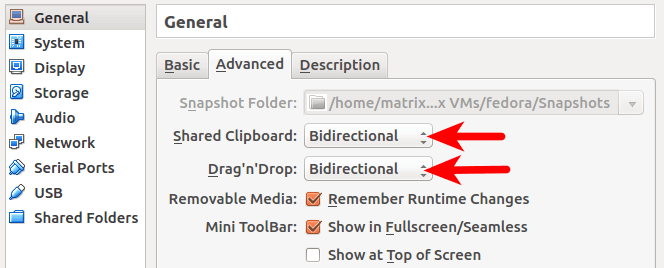En un tutorial anterior, le mostré cómo instalar las adiciones de invitado de virtualbox en Debian. Este tutorial explicará cómo habilitar la compartición de archivos entre el anfitrión y el sistema operativo invitado virtualbox. Para hacer esto, tienes que instalar primero las adiciones de invitado en el SO invitado, así que si no lo has hecho todavía, echa un vistazo a ese post y vuelve aquí cuando hayas terminado.
También puedes leer:
Instalar VirtualBox Guest Additions en la máquina virtual de Apricity OS
Cómo instalar VirtualBox Guest Additions en Fedora 23/24
Instalar Virtualbox Guest Additions en Ubuntu Para habilitar el soporte 3D
Activar la compartición de archivos entre el anfitrión y el invitado de Virtualbox
En la ventana de Virtualbox Manager, haz clic con el botón derecho del ratón en tu máquina invitada y selecciona Configuración.
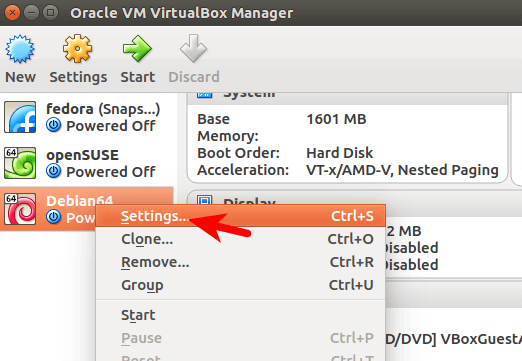
En el panel izquierdo, seleccione Carpetas compartidas. A continuación, haga clic en el botón Añadir para añadir una carpeta compartida.
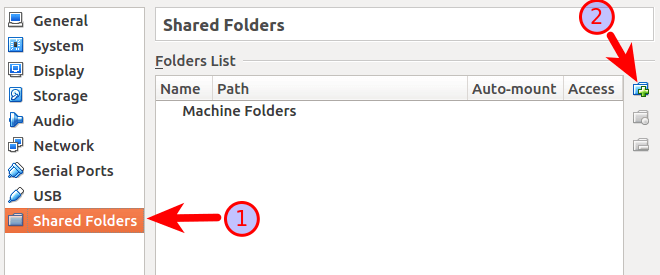
A continuación, en el campo Ruta de la carpeta, seleccione una carpeta en su máquina host.
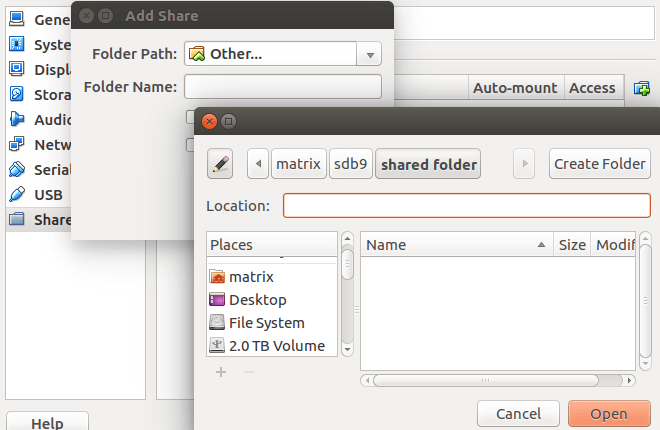
Puede marcar Sólo lectura para que su invitado tenga acceso de lectura pero no de escritura a la carpeta compartida en la máquina host. Marque Montaje automático para montar automáticamente la carpeta compartida cuando el sistema operativo invitado se inicie. Después de eso, haga clic en el botón OK.
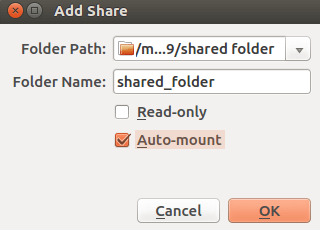
Ahora inicie la máquina invitada Linux. En el directorio /media/ del invitado Linux, encontrará un nuevo directorio llamado sf_shared_folder si el nombre de la carpeta compartida en el host es shared_folder. Por defecto, sólo root y los miembros del grupo vboxsf tienen acceso de lectura y escritura a este directorio. Así que lo que necesitamos ahora es añadir su usuario al grupo vboxsf. Abra un terminal en la máquina huésped e introduzca el siguiente comando. Sustituye <nombre de usuario> por tu nombre de usuario real.
sudo gpasswd -a <username> vboxsf
Cierra la sesión actual y vuelve a entrar. Ahora puede acceder al directorio /media/sf_shared_folder.
Puede crear un enlace blando que apunte a /media/sf_shared_folder.
ln -s /media/sf_shared_folder /home/<username>/shared_folder
El comando anterior creará un directorio shared_folder bajo el hogar del usuario. El archivo creado en shared_folder en realidad reside en /media/sf_shared_folder.
Cómo habilitar copiar y pegar el portapapeles entre el host y el invitado
Otra cosa que puede querer hacer es habilitar copiar y pegar el portapapeles entre el host y el invitado. Para lograrlo, abra la ventana de configuración de su máquina virtual. Vaya a General > Avanzado. Cambie el valor de Shared Clipboard y Drap’n’Drop a Bidirectional. A continuación, haga clic en el botón Aceptar.